Amazonプライム・フォトの使い方
Amazonプライム・フォト恐るべし。もう既に手放せない感が半端ない。
こんにちわ。Web集客先生のやまもと(@heronokenta)です。
ちょっと肩書きというか、コピーというか、何というか変えてみました。ITビジネスパートナーって分かりづらいと思いながら使っていたのですが、やっぱりわかり難かった。
そこで、イメージしやすいように「Web集客先生」と変えます。経営者や事業主のビジネス上の課題のITを使って解決支援しています。
さて、軍師と言えば日本では黒田官兵衛、竹中半兵衛、山本勘助等が有名。今年の大河ドラマ「真田丸」の真田信繁(幸村)は軍師ではなく武将。
更に、中国に目を向けてみると、軍師と言えば諸葛孔明、司馬懿仲達などが三国志を通じて有名だが、個人的に漢楚の戦いで有名を馳せた張良子房が好き。
あ、話がそれているが、今日はAmazonプライム・フォトの捜査方法についてシェアをしていく。
相棒は自称美人アンカーウーマンのカツヨだ。
スポンサーリンク
Amazonプライム・フォトの操作は初心者でも簡単だ
やまもと~、今日も操作説明をするの?
 カツヨ
カツヨ
そうだね。前回の記事では詳しく説明できなかったからね。
 やまもと
やまもと
確かに、駆け足で紹介しただけだからね~。いっちょ頑張って紹介しなさい。
 カツヨ
カツヨ
モバイルアプリでプライム・フォトを使う
インストールに関しては「Amazonプライム・フォト登場!容量無制限で写真を保存。Amazon無双が止まらない」を参照して欲しい。
モバイルアプリはわたしが「iPhone6 Plus」を利用している為、全て「iPhone6 Plus」を前提にしている。
アプリの起動
ホーム画面に表示されている、アイコンをタップする。
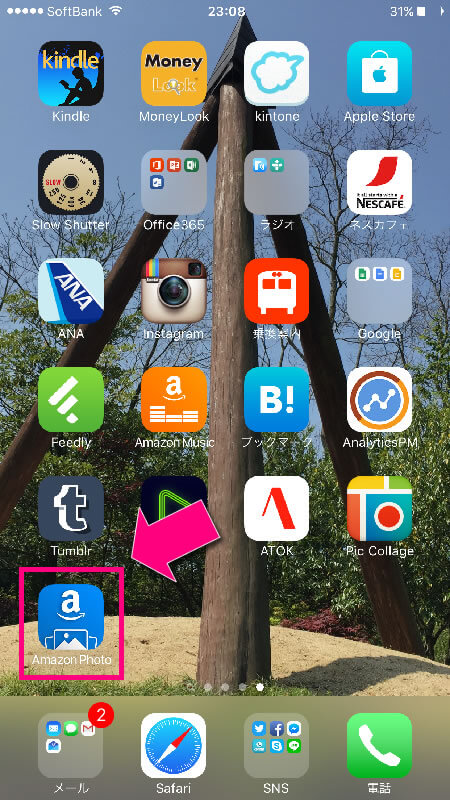
初期画面
「Amazon Photo」を起動するとこの画面になる。
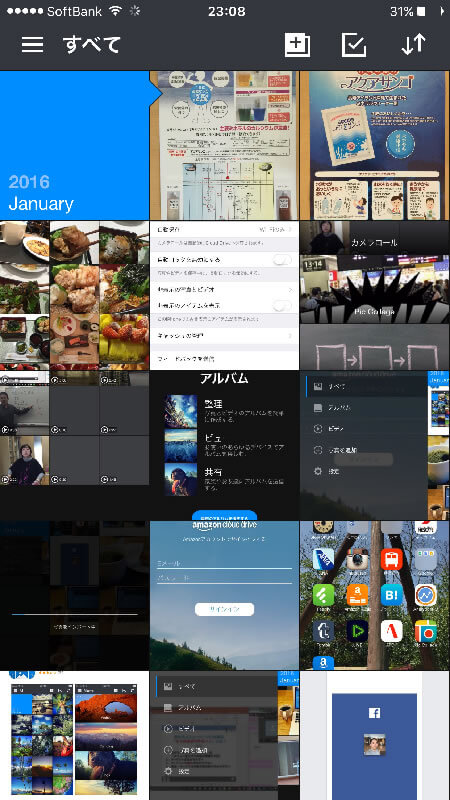
メニューの表示
「すべて」をタップするとメニューが表示される
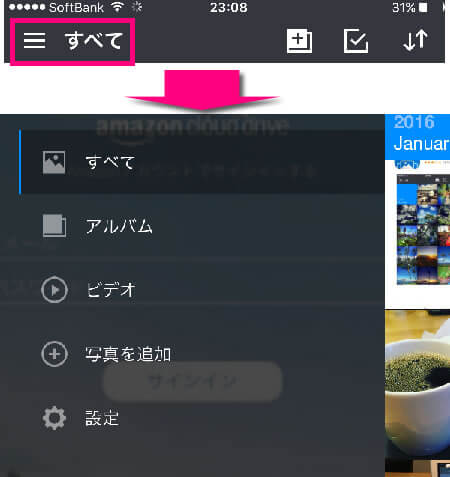
写真の並び替え
写真を「アップロード日」「撮影日」で並び替えられる。
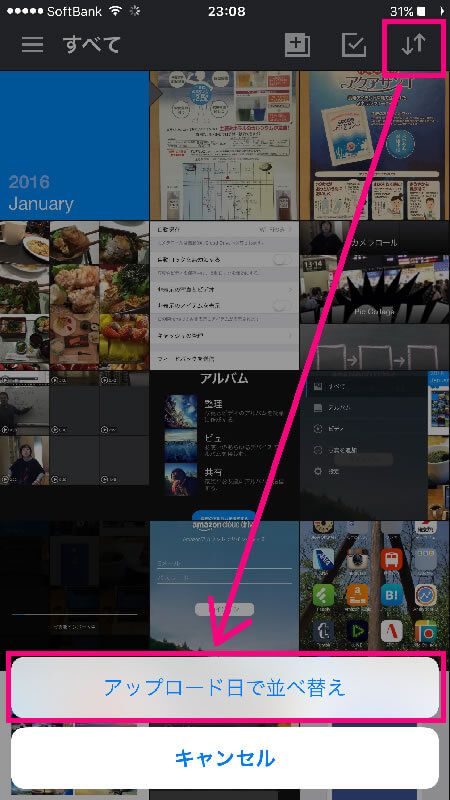
写真の選択
写真を纏めて選択することできる。
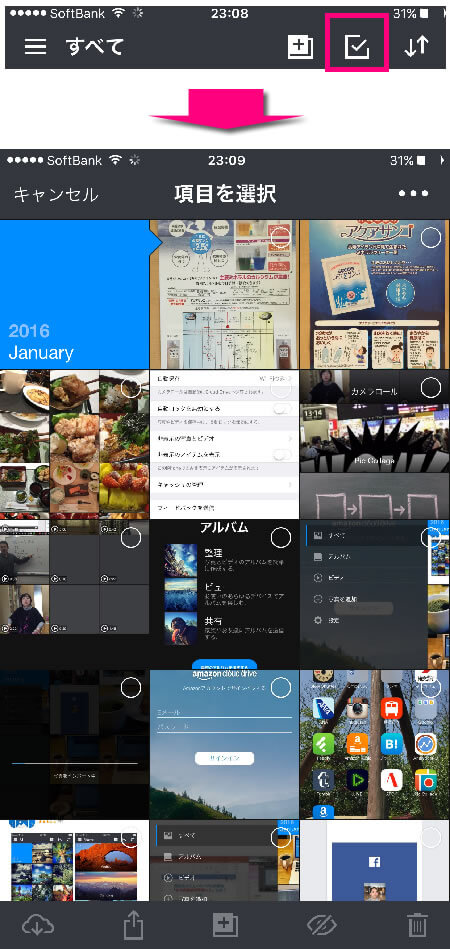
選択後の処理をここから選ぶ。
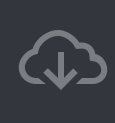 | プライム・フォトにある写真をiPhone6 Plus内の写真にダウンロードする |
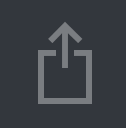 | iPhone6 Plus内のほかのアプリケーションに転送する。(メールやLINEなど) |
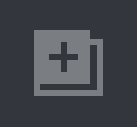 | アルバムを作成する |
| プライム・フォト内で写真を非表示にする | |
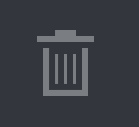 | 写真を削除する |
アルバムを作成する
旅行やイベントのアルバムを作成できる。アルバムに名前を付けて、「作成」をタップ。
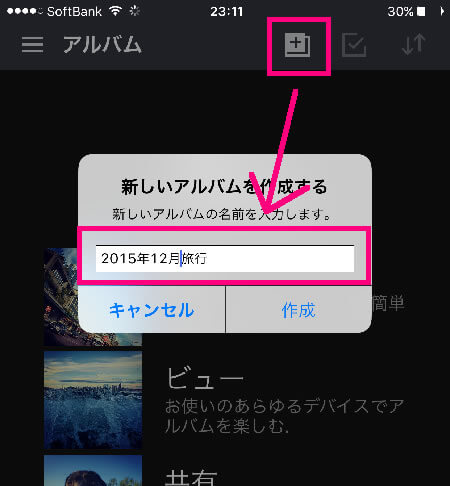
写真を選択(写真をなぞれば連続で選択出来る)して、「アルバムに追加」をタップ
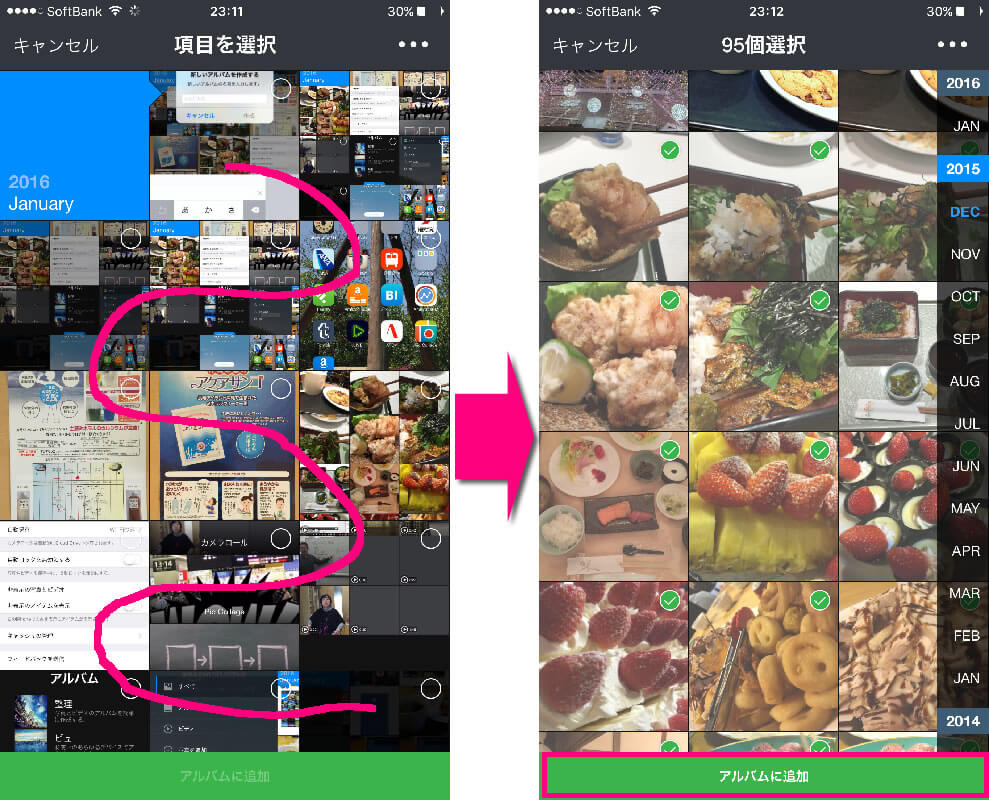
アルバム完成
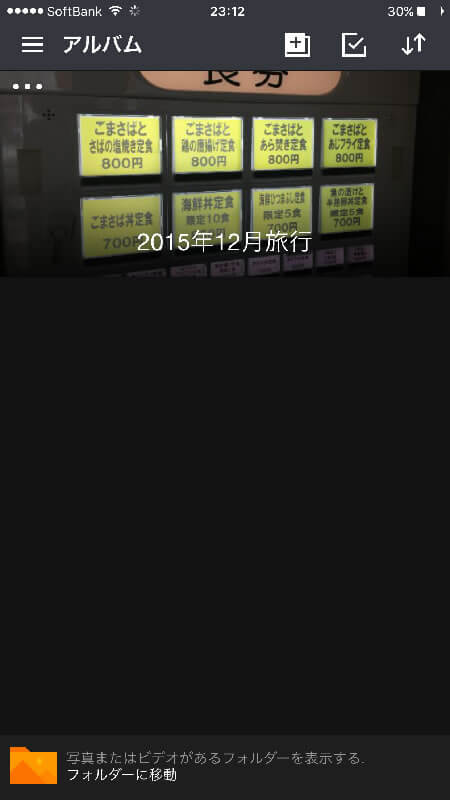
写真の追加
iPhone6 Plus内の他アプリケーションで撮影や加工した写真をAmazonプライム・フォトにアップロードできる。「Instagram」をタップ。
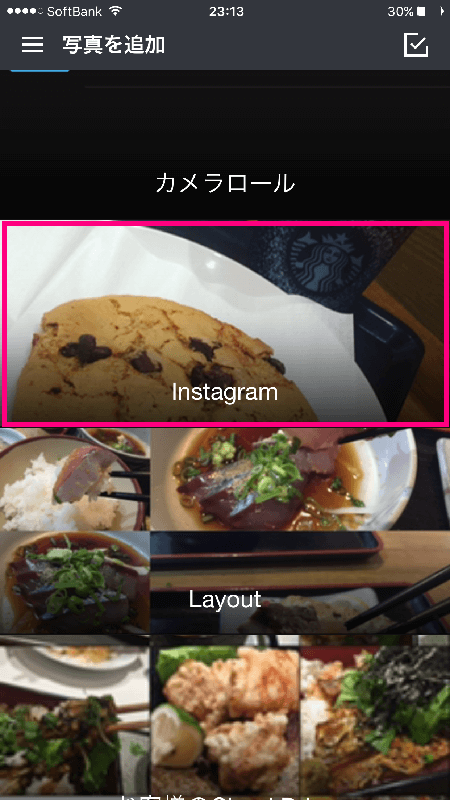
「写真」を選択して「アップロード」をタップ。
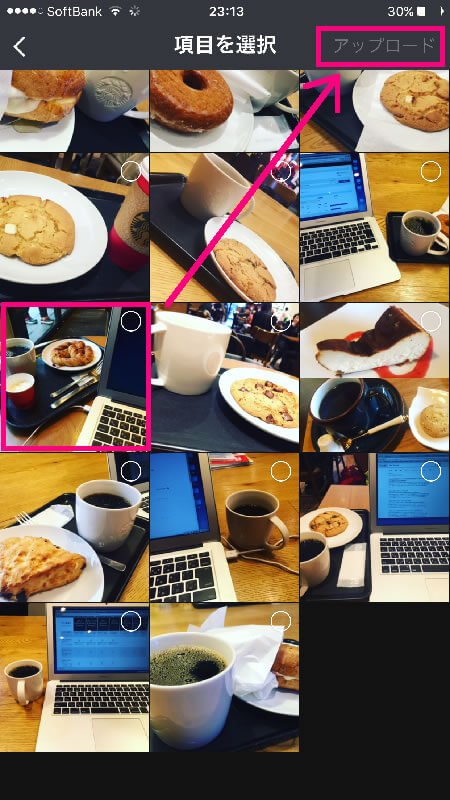
ブラウザでプライム・フォトを使う
ブラウザで「https://www.amazon.co.jp/clouddrive」もしくは「https://www.amazon.co.jp/gp/photos/list」にアクセスする。
「すべてのファイル(https://www.amazon.co.jp/clouddrive)」にアクセス
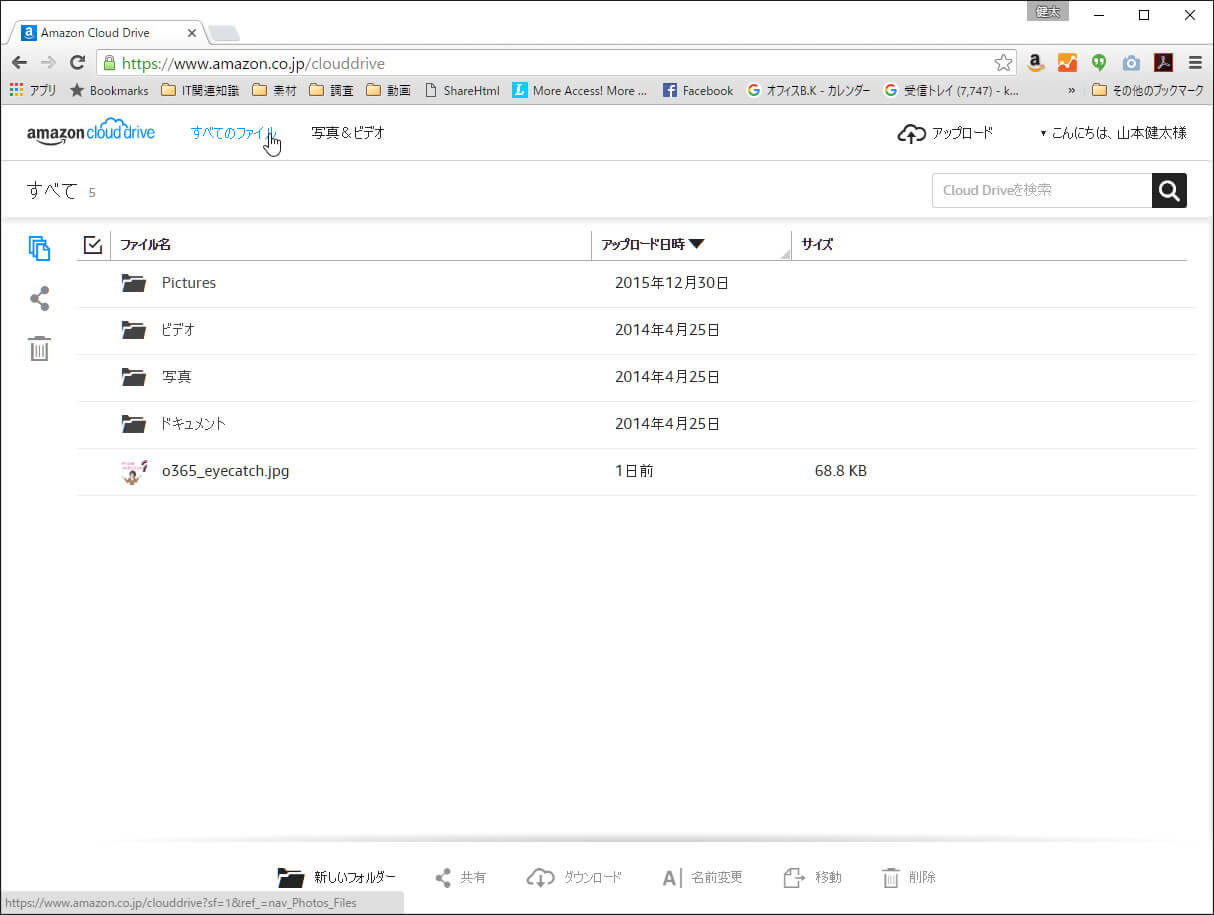
「写真&ビデオ(https://www.amazon.co.jp/gp/photos/list)」にアクセス
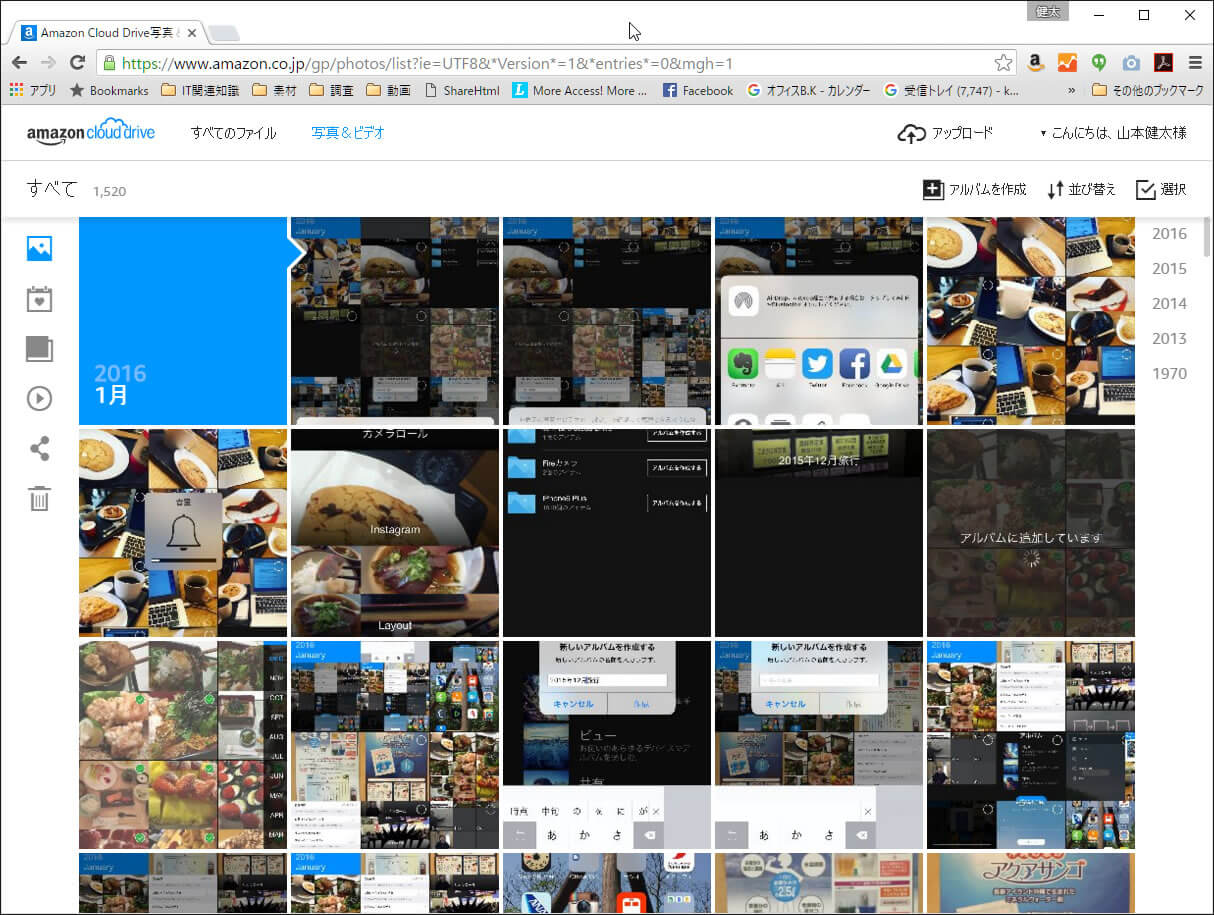
写真の選択
写真をクリックすると、拡大して表示される
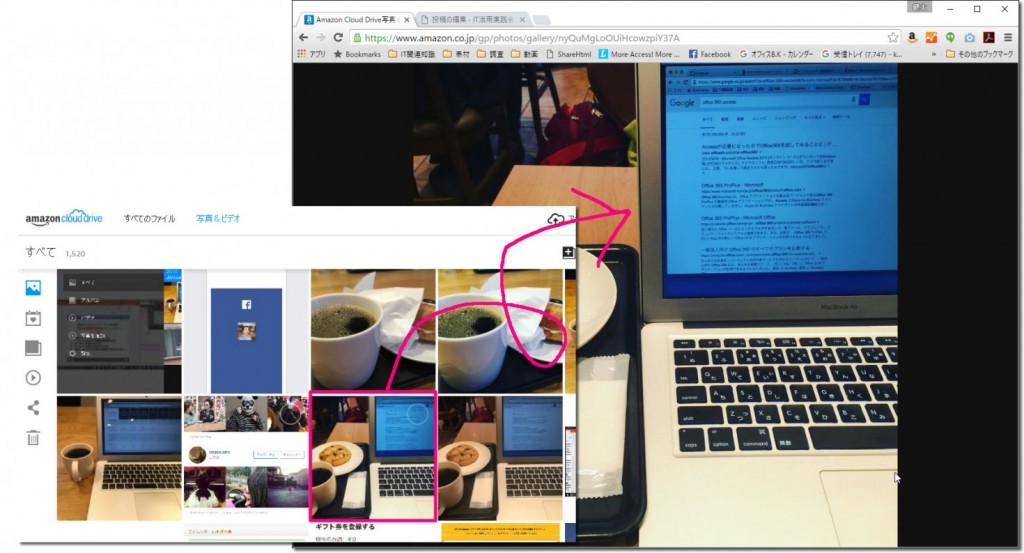
写真の編集
選択した写真は、「編集」、「アルバムに追加」、「共有」、「ダウンロード」、「削除」が出来る。
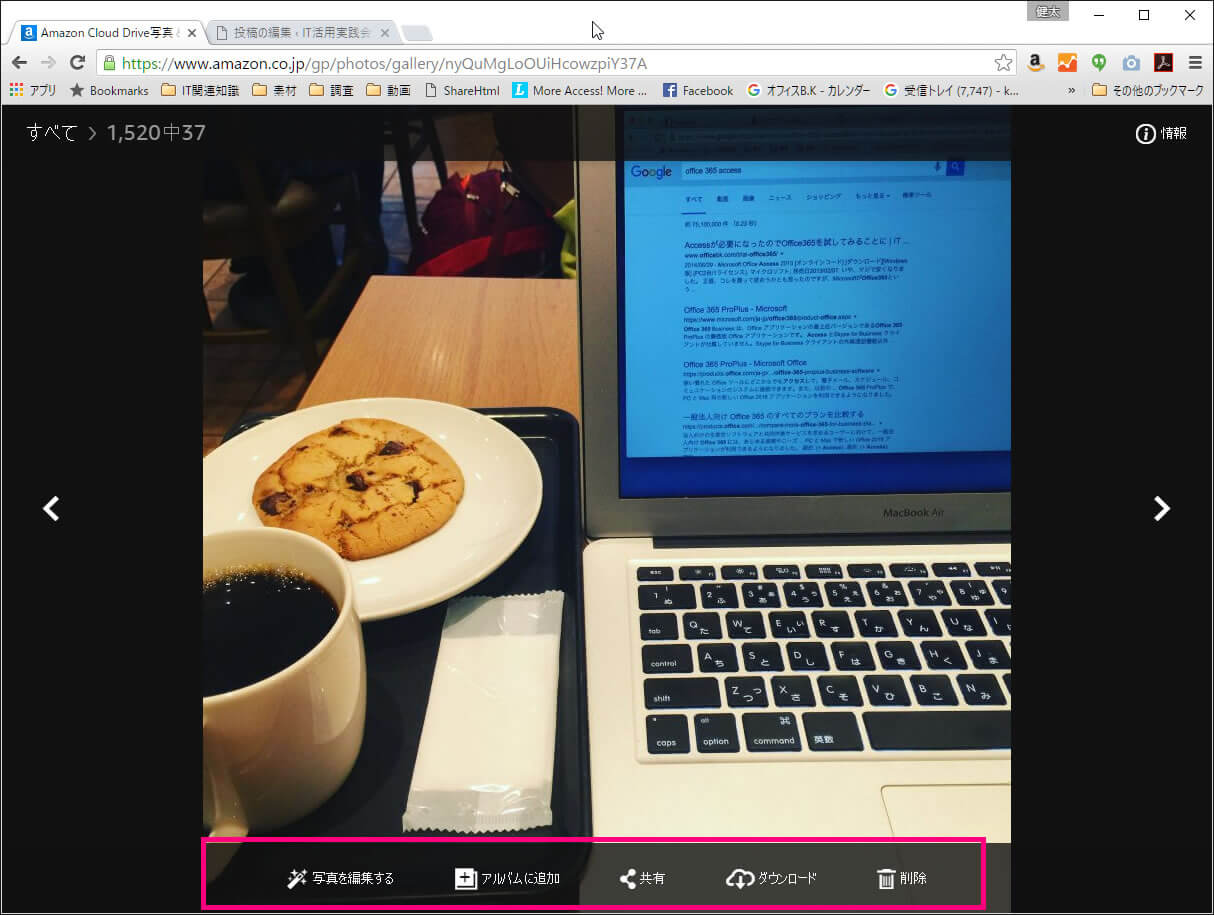
メニューを拡大してみた。

「写真を編集する」メニュー

 | 写真を回転させる |
 | 写真を垂直方向・水泳方向に反転させる |
 | 写真の明るさを調整する |
 | 写真のコントラストを調整する |
 | 写真の飽和を調整する |
 | 写真を切り抜く |
 | 写真にフレームを付ける |
アルバムに追加
既にあるアルバムに写真を追加する。追加したいアルバムがなければ、「新しいアルバムを作成」する。
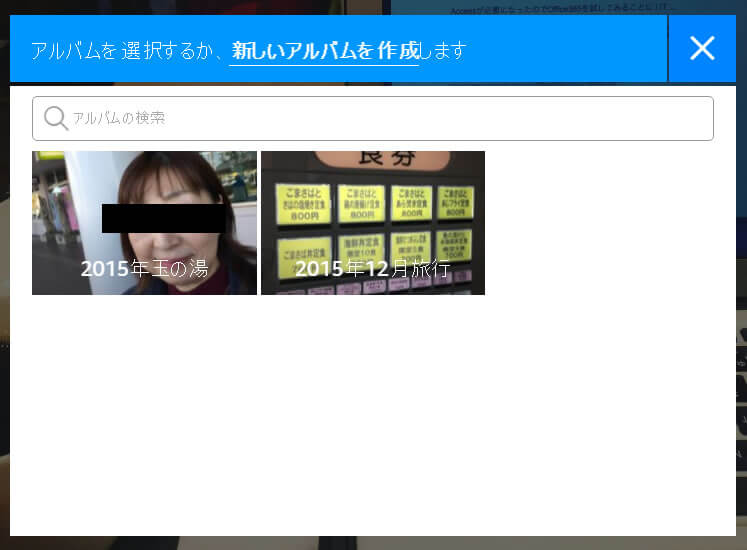
共有
「メール」「Facbook」「Twitter」で写真のリンクを共有することが出来る。
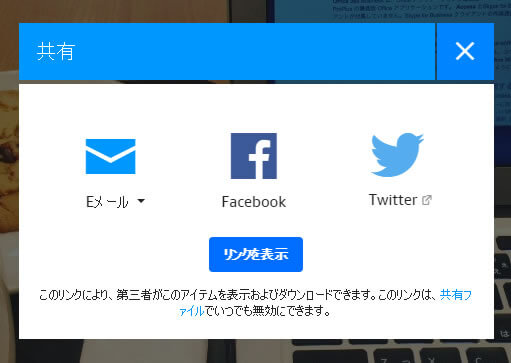
纏めて選択する
写真を纏めて「ダウンロード」「削除」したいときは、纏めて選択することが出来る。
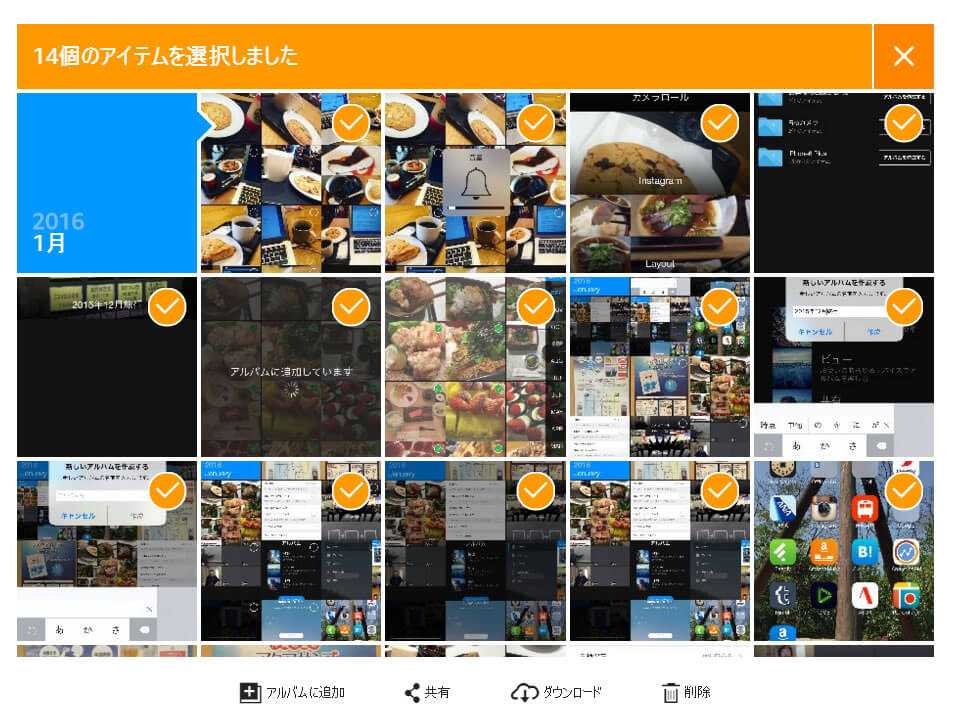
しかも、ありがたいことに1枚選んだあと、もう一枚選ぶときにShiftキーを押しておくと、初めの1枚から次の1枚の間すべての写真が選択できる。
つまり、「1」を選んだ後、「2」を選ぶときにShiftキーを押していると「1」から「2」までが全て選ばれると言うことだ。
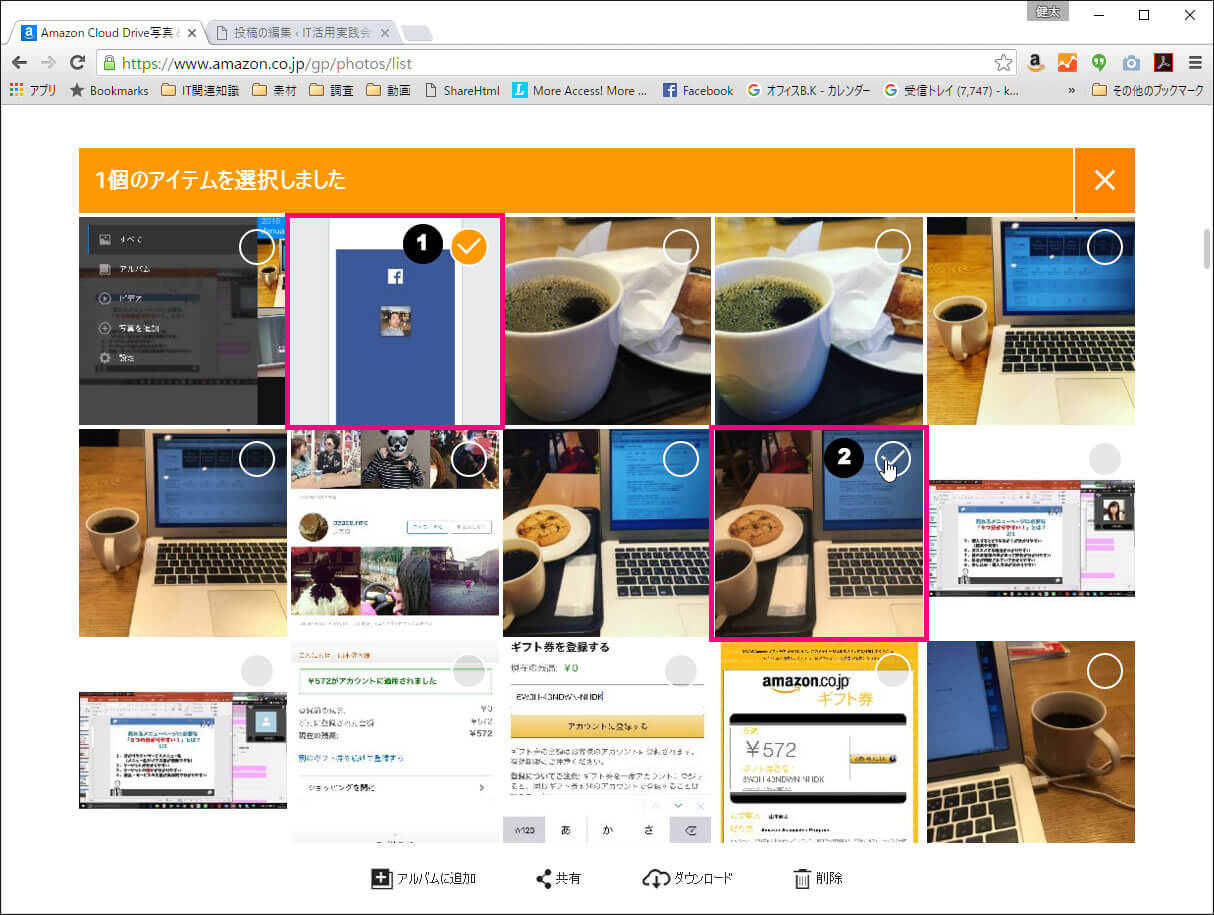
纏めて選択を解除するときは、「×」をクリックする。個別に選択を解除するときは1つずつ解除していく。
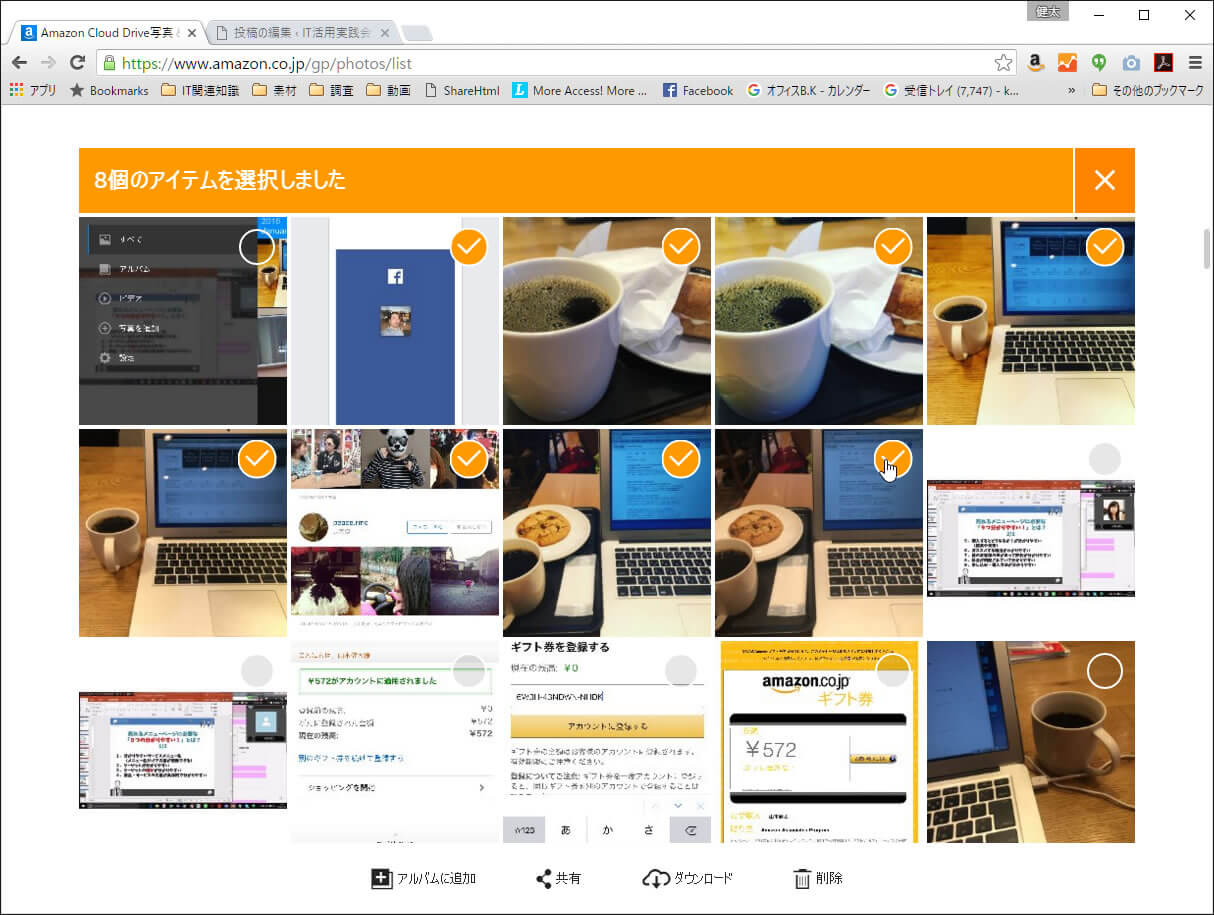
「アルバムに追加」「共有」「ダウンロード」「削除」は写真1枚の時を同じだ。
ちょっとちょっと、えらい長かったわね。
 カツヨ
カツヨ
そうだね~。存外、時間がかかったよ
 やまもと
やまもと
でも、これならあえて記事にしなくても良かったんじゃない。
 カツヨ
カツヨ
確かに、操作はめちゃくちゃ簡単だったね。直感的に操作できるから、あえて記事にするほどのこともなかったかも。
でも、わかんない人もいる可能性があるし、事前に知っておきたい人もいるからね。
 やまもと
やまもと
それもそうね。やまもと、よくやったわ!!!
 カツヨ
カツヨ
やまもとの視点
Amazonから次から次に提供される破壊力抜群のサービス達。日本国内のメーカーやショップにとってはかなりの脅威に違いない。
しかし、全てのユーザがAmazonのサービスに満足しているわけでもない。そこにメーカーやショップの商機がある訳だ。
例えば、店主が自分にあった本を紹介してくれる本屋、定額でお店がオススメの書籍を送ってくれるサービスを提供している本屋など、Amazonには出来ないサービスを提供しているお店がある。
自分の店には出来ないと諦めるより、どうすれば自分の店でも出来るのかを考えた方が良い。
出来ない理由を探すより、どうすれば出来るかを考えれば、生き残る道は幾らでも見つかるというモノだ。










